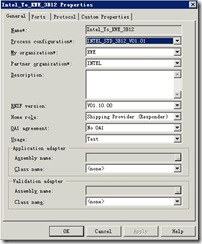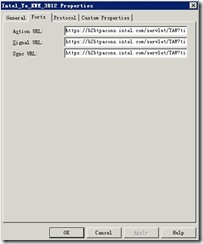RosettaNet证书/Agreement安装配置
RosettaNet证书/Agreement安装配置
1. Summary:
证书是密码术的一个重要应用,使用得当,可以有效解决下列问题
1. 机密性
2. 身份验证
3. 完整性
4. 不可否认性
对于KWE-TI/KWE-Intel PIP应用中,证书主要用于以下几个用途
1. SSL
Secure Sockets Layer (SSL) 是一組提供验证、机密性和资料完整性的密码编译技术。SSL 最常用在 Web 浏览器与 Web服务器之间,以建立安全的通讯通道(HTTPS)。
2. Signature
数字签名使用单向的散列函数来进行篡改检测和解决相关的身份验证问题. 由于散列的值对散列数据是唯一的,因此对数据所作的任何修改(即便是删除或改变一个字符)都将使其变成不同的值。此外,散列数据的内容不能为了任何实际目的从散列推断而得。因此,这就成了检测篡改的最佳方法。
3. Encrypttion
确保传输的信息受到保护,换句话说无法在传输途中被读取到明文信息.
2. Prepare
请联系Partner获取以下信息
1. 获取Cert File, 明确证书用途
2. 获取PIP 发送接收的URL
下面以Intel Special Testing 为例
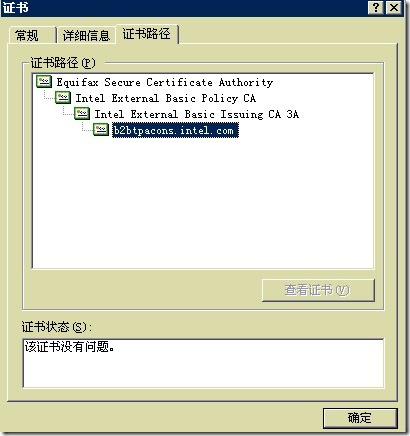
以上是证书层次信息,注意证书层次关系
| URL | https://b2btpacons.intel.com/servlet/TAW?timeout=300 |
| Cert File | Intel CONS Test Cert.p7b |
| Cert层次关系 | Equifax Secure Certificate Authority |
| Intel External Basic Policy CA | |
| Intel External Basic Issuring CA 3A | |
| b2btpacons.intel.com |
3. 证书配置
Gateway SSL证书安装
在Gateway 服务器上,右键点击证书文件: Intel CONS Test Cert.p7b,按照证书导入向导,导入证书
证书导入向导
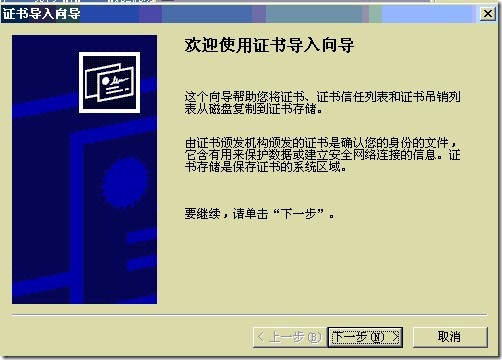
自动选择存储目录
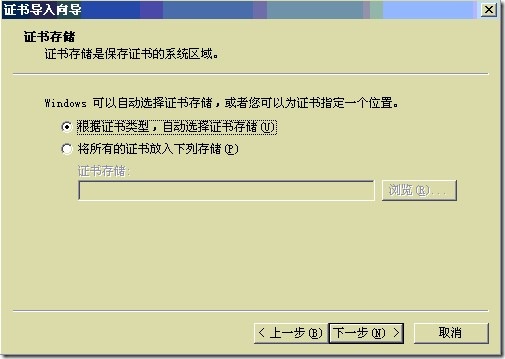
完成导入 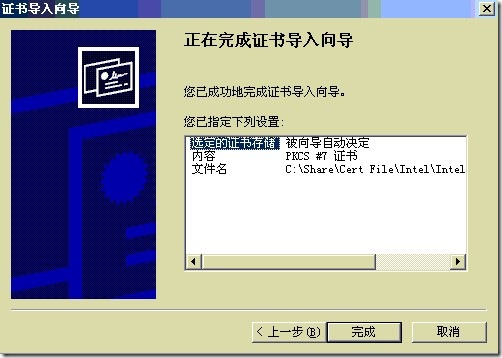
验证导入成功,用IE浏览 Intel 提供的 URL:
https://b2btpacons.intel.com/servlet/TAW?timeout=300, 如果没有警告框,表示导入成功.
App Signature 证书安装
Equifax 的根证书windows 机器上已经默认安装,所以对于Intel 的证书安装只需要导入其他三个证书:两个二级证书和一个子证书
开始菜单->运行,输入mmc,调出控制台界面
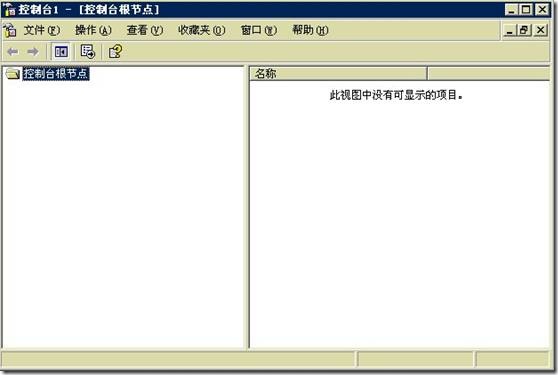
控制台窗口上选择 文件->添加/删除管理单元,在弹出窗口中点击添加按钮,添加独立管理单元,选择证书.点击添加
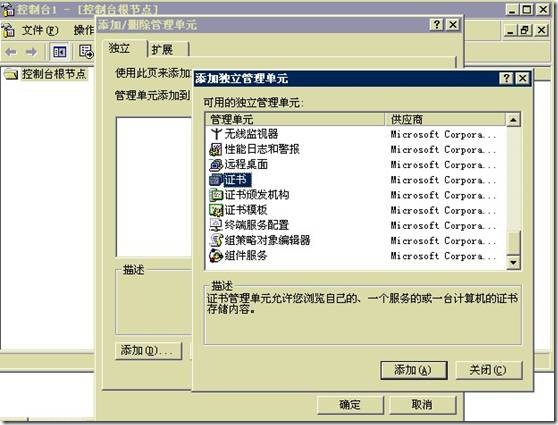
在证书管理单元窗口中,注意选择计算机帐户

选择本地计算机

完成后出现以下窗口,确保根节点是本地计算机
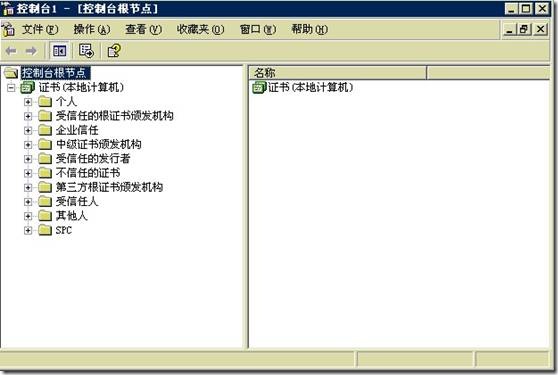
开始导入证书,将两个二级证书导入中级证书颁发机构,右键点击中级证书颁发机构->所有任务->导入,选择需要导入的证书,导入步骤参见SSL证书导入步骤
最后导入子级证书,一定要确保证书导入其他人目录中,导入步骤如上
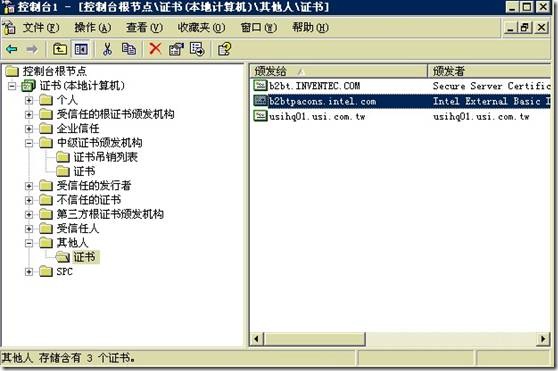
也可以直接导入p7b证书文件,以上是为了演示详细导入步骤,做了分节动作
4. RosettaNet配置
开始-> Microsoft BizTalk Accelerator for RosettaNet 3.3->BizTalk Accelerator for RosettaNet Management Console 打开 RosettaNet 控制台
4.1 新建Intel Partner
控制台上展开BizTalk Accelerator for RosettaNet,选择Partners,右键单击,新建Partner,录入相关信息.同时根据需要配置配置签名/加密证书.如这里Intel 选择刚才导入的签名证书.
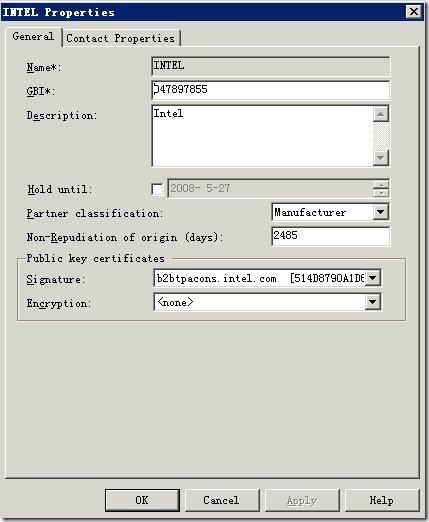
4.2 新建Agreement
右键单击Agreement,新建Agreement,填入相关信息,
填入Agreement Name,选择PIP,Partner,RNIF 版本号等等
如下图范例:
| Name | Intel_To_KWE_3B12 | |
| Process Cfg | INTEL_STD_3B12_V01.01 | 选择3B12 PIP,版本号是V01.01 |
| My organization | KWE | |
| Partner | INTEL | |
| RNIF Version | V01.10.00 | 注意选择RNIF版本号 |
| Home Role | Shipping Provider (Responder) | 对于3B12来说,KWE是响应者 |
填入Intel 提供的URL,注意一般情况下,三个URL都是一样的.
完成以上配置后,注意右键点击刚才创建的Agreement,选择Active,然后Console 里输入 iisreset 重启 IIS, 重启BizTalk 服务,应用修改.